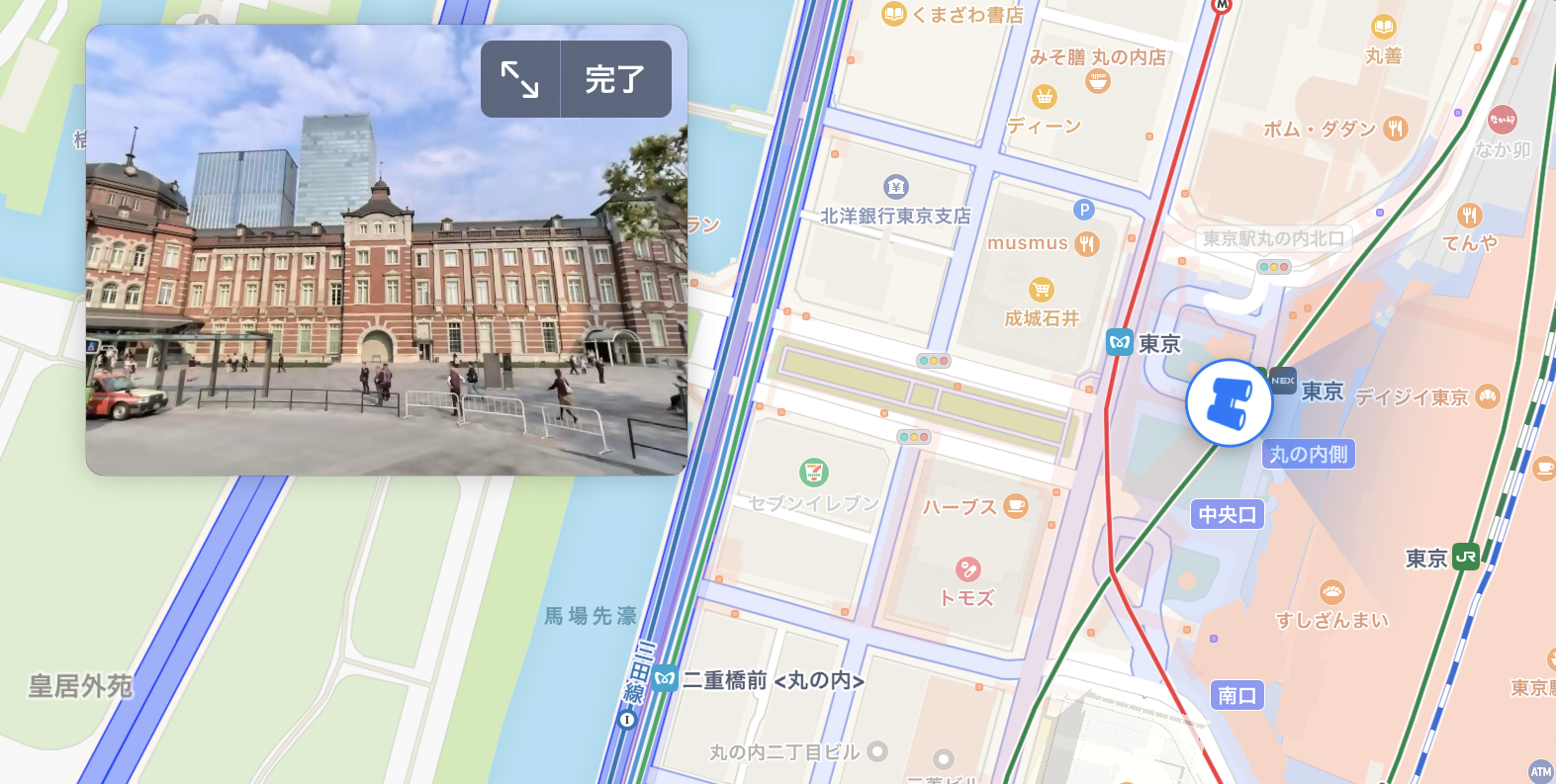
標準「マップ」アプリに「Look around」という新機能が追加されたのを知っていますか? この機能を使うと、街中や道路沿いの風景をパノラマ写真で確認できます。同じような機能の「Google マップ」の「ストリートビュー」と比べると、画像が鮮明で動作も滑らか。実際に歩いているような感覚で街を散策できるのが特徴です。
Look aroundを利用する
「Look around」は、首都圏を中心とした関東エリア、愛知エリア、大阪や京都を中心とした関西エリアなどの地域で利用可能。対応地域の地名や施設名を検索すると、双眼鏡のアイコンが表示されるので、タップしてみましょう。検索結果に表示される「Look around」をタップしてもOKです。
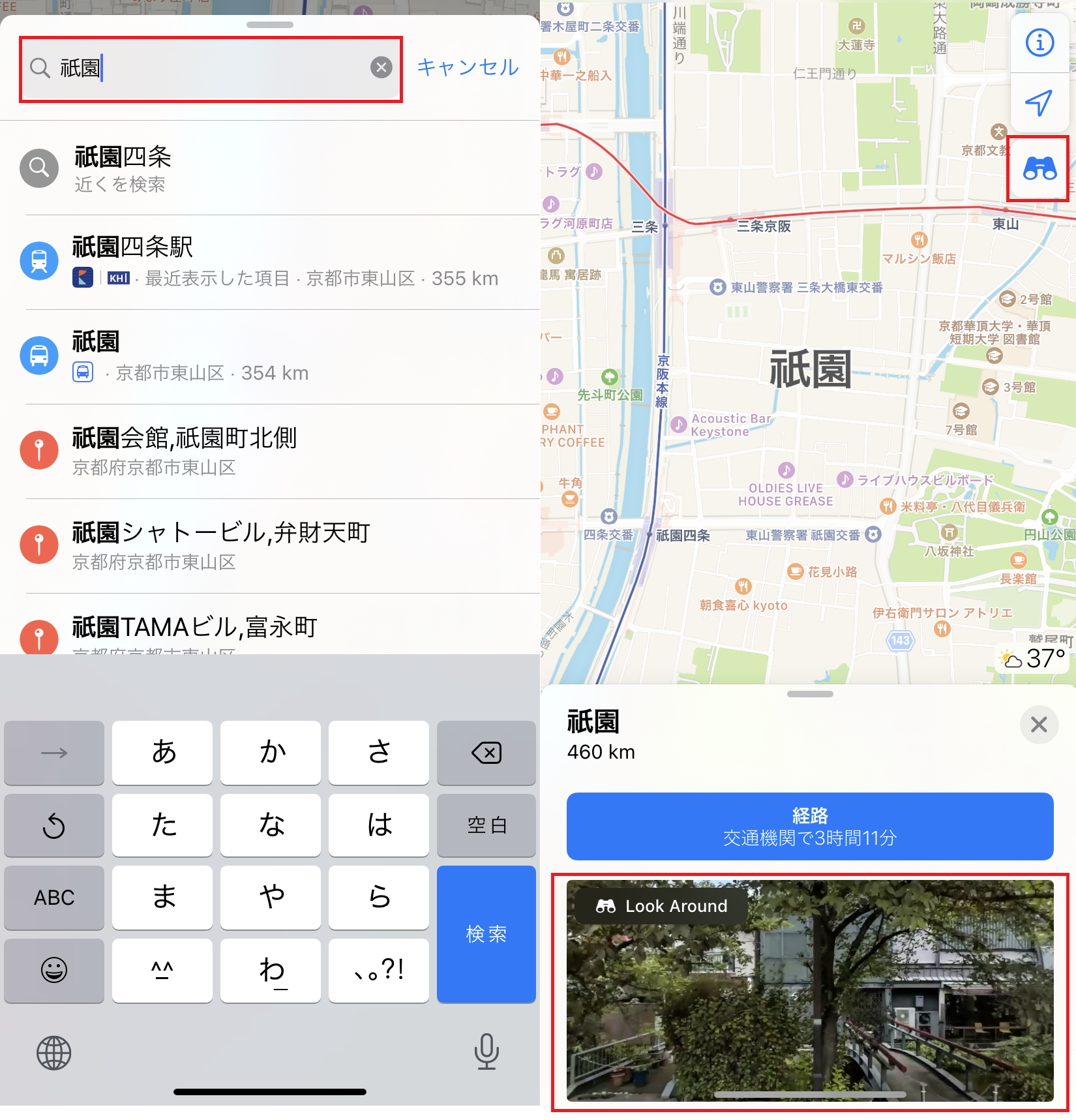
「Look around」が表示されました。画面を大きくしたいときは、画面左上の矢印のアイコンをタップしましょう。終了して通常のマップに戻りたい場合は「完了」をタップします。
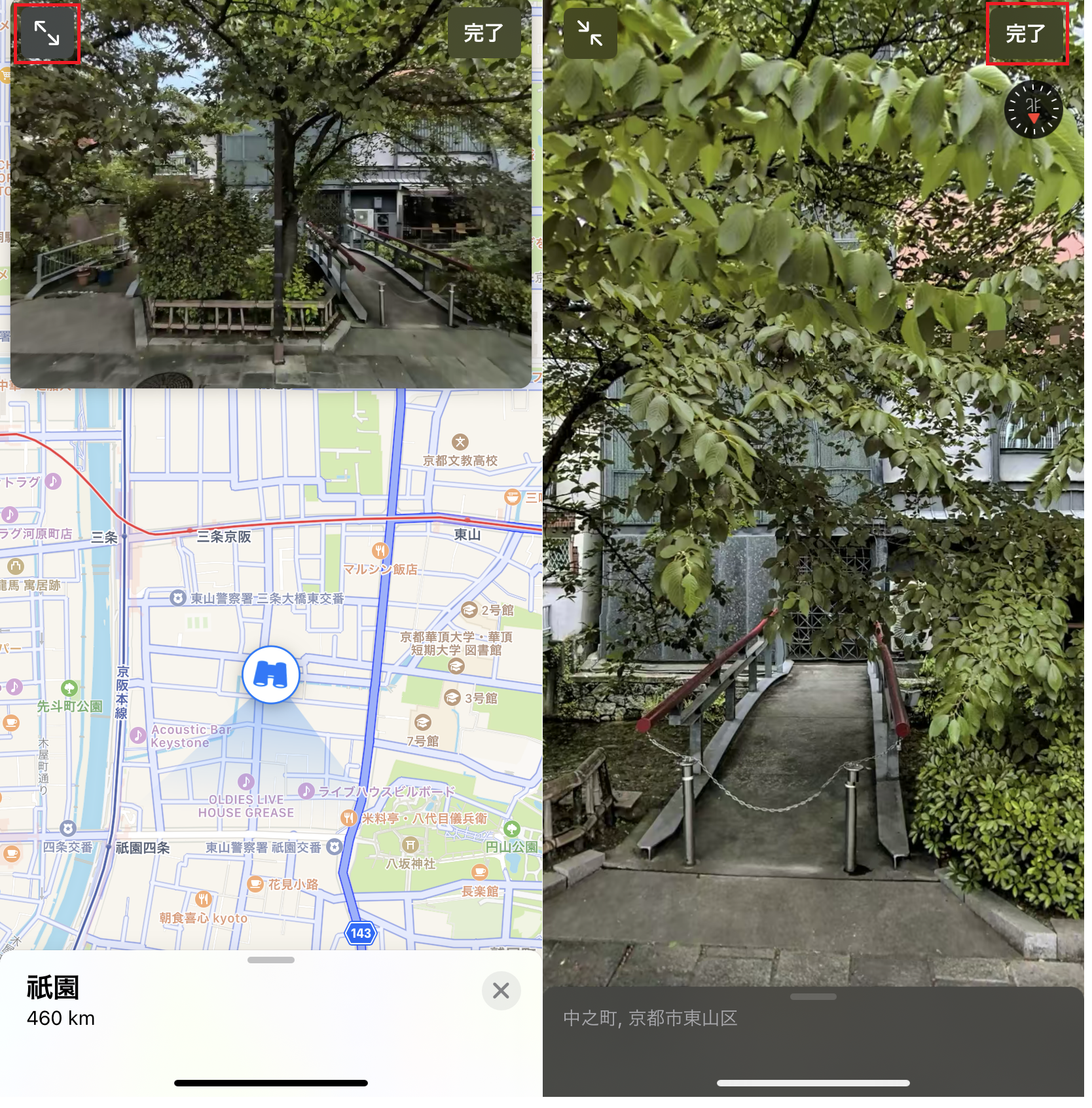
「Look around」画面をスワイプすると、周囲の風景を360度見回せます。好きな方向をタップすると、そちらに進むことができ、ラグや読み込み時間がなく、サクサク進めます。また、「Look around」と地図を同時に表示できるので、目的地までの道順をより詳しく確認するのにも便利です。
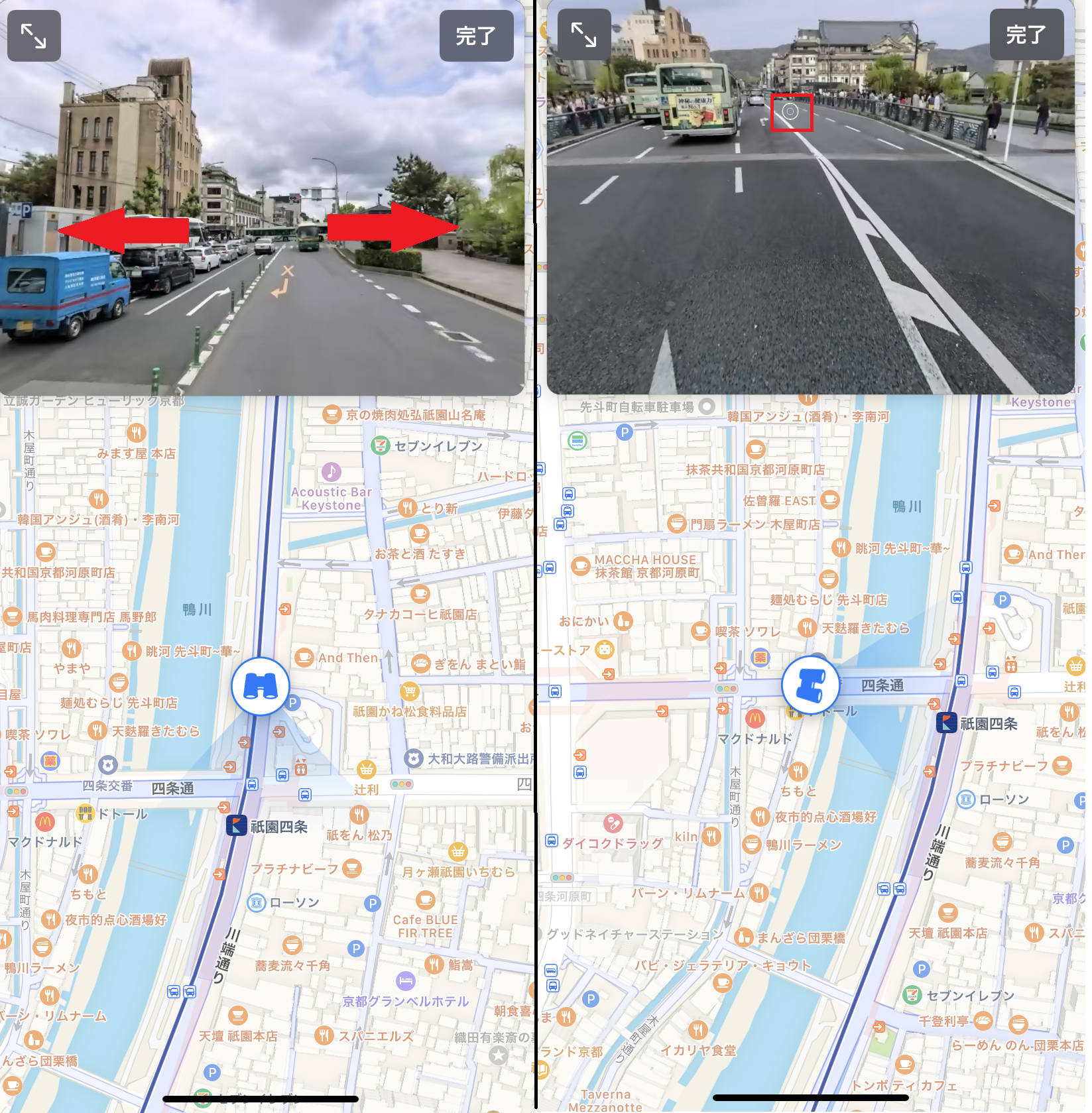
「Look around」を利用できるルートは画面下部のマップに青色で表示されます。ほかのルートを見たい場合は、マップ部分を好きな方向にドラッグしましょう。このとき、「Look around」を拡大表示している場合はこれを縮小する必要があります。
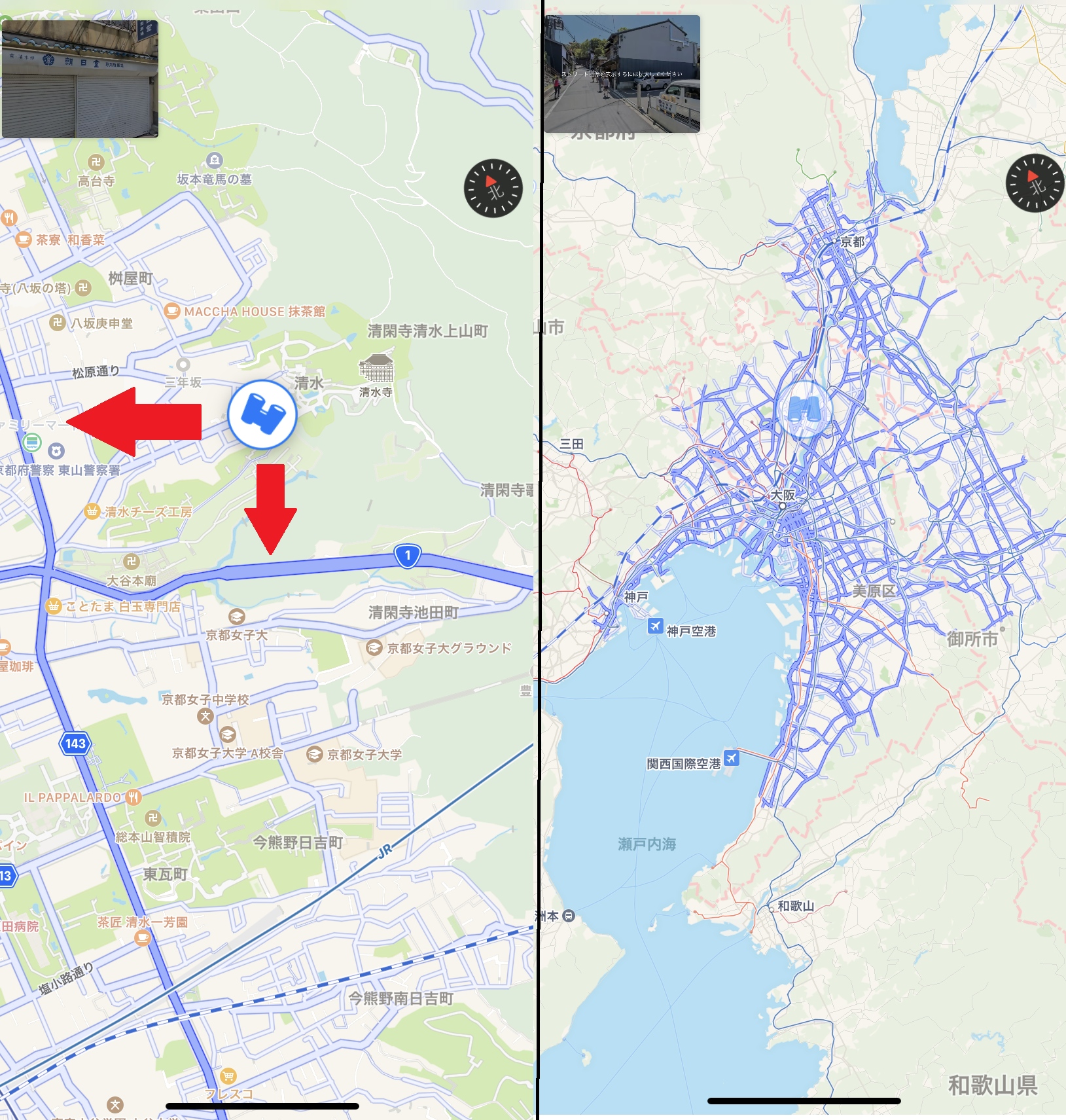
この「Look around」機能は利用できる地域が限られていますが、今後徐々に対応エリアが拡大していくそうです。世界の観光名所を空中からの3Dマップで閲覧できる「Flyover」と合わせて使えば、家の中でも楽しく散歩・旅行が楽しめそうですね。
"標準" - Google ニュース
September 06, 2020 at 05:11AM
https://ift.tt/3h2oT9K
標準「マップ」の新機能「Look around」で家にいながら散歩・観光が楽しめる!:iPhone Tips - Engadget日本版
"標準" - Google ニュース
https://ift.tt/31uAk3S
Shoes Man Tutorial
Pos News Update
Meme Update
Korean Entertainment News
Japan News Update
No comments:
Post a Comment